Kuaiying でビデオを編集するにはどうすればよいですか?簡単なビデオ編集ビデオチュートリアルを共有!
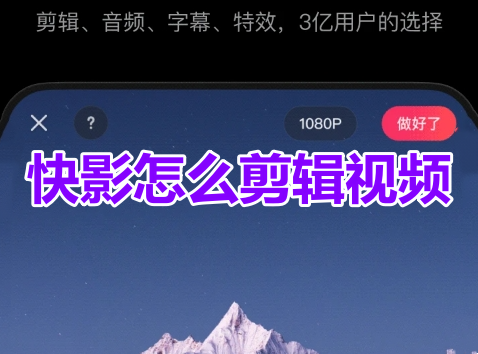
1. Kuaiying でビデオを編集するにはどうすればよいですか?簡単なビデオ編集ビデオチュートリアルを共有!
1. Kuaiying APP を開き、ホームページの左上隅にある編集開始アイコンをクリックします。

#2. 編集インターフェイスに入ったら、左下隅にある編集オプションをクリックします。

3. 垂直線をビデオ トラックに移動し、[分割] オプションをクリックします。

#4. ビデオトラック内で削除したい部分を一度に選択し、削除ボタンをクリックします。
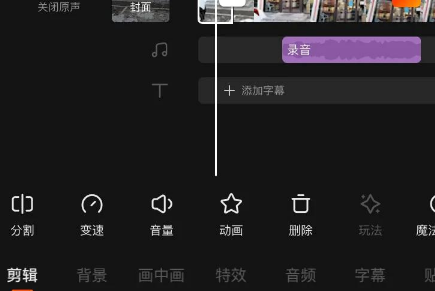
#5. 下部のツールバーにあるオーディオ オプションをクリックします。

6. 音楽オプションをクリックします。

#7. 使用する音楽名を検索し、「使用」ボタンをクリックします。

#8. 下部のツールバーで字幕を追加するオプションをクリックします。

#9. 字幕を入力し (入力または音声で入力できます)、完了したオプションをクリックして保存します。

#10. 編集が完了したら、右上の「エクスポート」をクリックすると動画が完成します。

以上がKuaiying でビデオを編集するにはどうすればよいですか?簡単なビデオ編集ビデオチュートリアルを共有!の詳細内容です。詳細については、PHP 中国語 Web サイトの他の関連記事を参照してください。

ホットAIツール

Undresser.AI Undress
リアルなヌード写真を作成する AI 搭載アプリ

AI Clothes Remover
写真から衣服を削除するオンライン AI ツール。

Undress AI Tool
脱衣画像を無料で

Clothoff.io
AI衣類リムーバー

Video Face Swap
完全無料の AI 顔交換ツールを使用して、あらゆるビデオの顔を簡単に交換できます。

人気の記事

ホットツール

メモ帳++7.3.1
使いやすく無料のコードエディター

SublimeText3 中国語版
中国語版、とても使いやすい

ゼンドスタジオ 13.0.1
強力な PHP 統合開発環境

ドリームウィーバー CS6
ビジュアル Web 開発ツール

SublimeText3 Mac版
神レベルのコード編集ソフト(SublimeText3)

ホットトピック
 7681
7681
 15
15
 1393
1393
 52
52
 1209
1209
 24
24
 91
91
 11
11
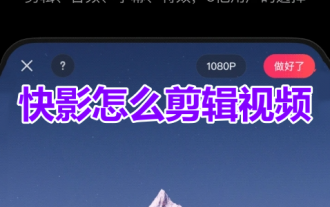 Kuaiying でビデオを編集するにはどうすればよいですか?簡単なビデオ編集ビデオチュートリアルを共有!
Mar 16, 2024 pm 03:55 PM
Kuaiying でビデオを編集するにはどうすればよいですか?簡単なビデオ編集ビデオチュートリアルを共有!
Mar 16, 2024 pm 03:55 PM
1. Kuaiying でビデオを編集するにはどうすればよいですか?簡単なビデオ編集ビデオチュートリアルを共有! 1. Kuaiying APP を開き、ホームページの左上隅にある編集開始アイコンをクリックします。 2. 編集インターフェイスに入ったら、左下隅にある編集オプションをクリックします。 3. 垂直線をビデオトラックに移動し、「分割」オプションをクリックします。 4. ビデオトラック内で削除したい部分を一度に選択し、「削除」ボタンをクリックします。 5. 下部のツールバーにあるオーディオ オプションをクリックします。 6. 音楽オプションをクリックします。 7. 使用する音楽名を検索し、「使用」ボタンをクリックします。 8. 下部のツールバーで字幕を追加するオプションをクリックします。 9. 字幕を入力し (入力または音声で入力できます)、完了したオプションをクリックして保存します。 10.編集が完了したら、右上の「エクスポート」をクリックすると動画が完成します。
 「クイックシャドウ」はコピーライティングを使って映画を制作する
Feb 27, 2024 pm 05:40 PM
「クイックシャドウ」はコピーライティングを使って映画を制作する
Feb 27, 2024 pm 05:40 PM
Kuaiying は、シンプルで使いやすいビデオ編集ソフトウェアで、コピーライティング機能により、文章を入力するだけで高品質のビデオ コンテンツをすばやく生成できます。エディターと一緒に学びましょう! Kuaiying はどのようにコピーライティングを使用して映画を作成していますか? ステップ 1: Kuaiying を開き、下の図に示すように、画面上部の「Copywriting into Film」をクリックします。ステップ 2: 独自に準備したコピーを入力するか、以下に提供されるコピーから選択するか、リンクまたはビデオから必要なコンテンツを直接取得するかを選択できます。ステップ 3: コピーを準備したら、下の図に示すように、右上隅にある「ビデオの生成」をクリックします。ステップ 4: 以下の図に示すように、「完了」をクリックしてビデオをエクスポートします。
 Kuaiying に音楽を追加するにはどうすればよいですか? -クイックシャドウ追加音楽チュートリアルガイド
Mar 18, 2024 am 11:46 AM
Kuaiying に音楽を追加するにはどうすればよいですか? -クイックシャドウ追加音楽チュートリアルガイド
Mar 18, 2024 am 11:46 AM
皆さん、Kuaiying に音楽を追加する方法をご存知ですか? 今日は、Kuaiying に音楽を追加するためのチュートリアル ガイドを説明します。ご興味があれば、ぜひ一緒に見てください。お役に立てれば幸いです。 1. Kuaiying を使用してビデオにサウンドトラックを追加する方法は実際には非常に簡単で、ユーザーはソフトウェア ページの下部にある「 」ボタンから素材をインポートし、携帯電話からローカルにビデオまたは画像ファイルを追加する必要があります。 2. 次に、ビデオ編集ページに入り、下部にある音楽ボタンをクリックして関連インターフェイスを開き、「音楽」機能を選択してサウンドトラックを追加します。 3. 現時点では、公式に提供されているオンライン音楽に加えて、携帯電話上のローカルオーディオファイルをサウンドトラックとしてアップロードすることもできます。右側の「使用」オプションをクリックして追加を完了します。
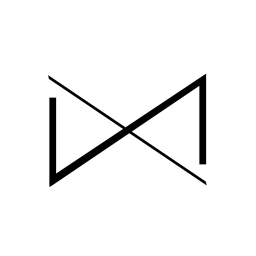 Kuaiying でビデオ再生を設定するにはどうすればよいですか? -クイックシャドウ設定ビデオリバースチュートリアルガイド
Mar 18, 2024 pm 05:34 PM
Kuaiying でビデオ再生を設定するにはどうすればよいですか? -クイックシャドウ設定ビデオリバースチュートリアルガイド
Mar 18, 2024 pm 05:34 PM
皆さん、Kuaiying でビデオ再生を設定する方法をご存知ですか? 今日は Kuaiying でビデオ再生を設定する方法についてのチュートリアル ガイドを説明します。ご興味があれば、ぜひ一緒に見てください。お役に立てれば幸いです。 。 1. Kuaiying を使用して逆ビデオ再生の特殊効果を設定するには、ソフトウェアの下の「 」ボタンをクリックし、携帯電話からビデオまたは写真素材をローカルに追加する必要があります。 2. 次に、ビデオ編集ページの編集機能リストで「リバース」効果を選択し、現在選択されているビデオにリバース効果を設定します。 3. 複数のビデオに逆再生効果を追加したい場合は、各ビデオを個別に選択して「逆再生」特殊効果を設定し、最後に右上隅の「エクスポート」ボタンをクリックして結合する必要があります。
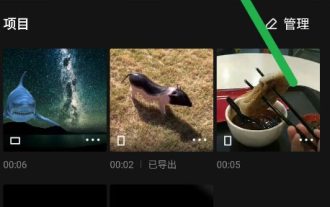 「クイックシャドウ」でクロマ切り抜きを作成する方法
Feb 26, 2024 pm 07:46 PM
「クイックシャドウ」でクロマ切り抜きを作成する方法
Feb 26, 2024 pm 07:46 PM
Kuaiying はシンプルで使いやすいビデオ編集ソフトウェアです。そのクロマ カットアウト機能により、ユーザーはビデオから特定の色をすばやく削除できます。クロマ レンジと色の深さを調整することで、ユーザーは簡単に正確なカットアウトを実現できます。画像、視覚効果を向上させます。このビデオが皆さんのお役に立てれば幸いです。 Kuaiying でクロマ カットアウトを作成するにはどうすればよいですか? 1. 以下の図に示すように、Kuaiying を開き、[クリップ] オプションを選択します。 2. 次に、下図に示すように、マテリアル ライブラリで [背景マテリアル] を見つけます。 3. 次に、下図のように中央下にある [ピクチャーインピクチャー] を選択し、グリーンバック素材を追加します。 4. 下図のように、下部の[クロマキーイング]を選択します。 5. 下図のように、[強さ]を15、[影]を0に調整します。
 インスタント編集でビデオを編集する方法
Feb 24, 2024 pm 05:46 PM
インスタント編集でビデオを編集する方法
Feb 24, 2024 pm 05:46 PM
インスタント編集はビデオを編集できるソフトウェアですが、ビデオを編集するにはどうすればよいですか?ユーザーはまず「自由編集」をクリックして素材を選択し、次に「編集」内の機能をクリックしてユーザーが自由に編集できるようにする必要があります。この動画編集方法の紹介では、具体的な内容をお伝えすることができますが、以下で詳しく紹介していますので、ぜひご覧ください。インスタント編集でビデオを編集する方法 答え: 編集で [自由編集] をクリックします 具体的な方法: 1. まず、編集で [自由編集] をクリックします。 2. インポートする素材を選択します。 3. 以下に多くの機能があり、自由に編集できます。
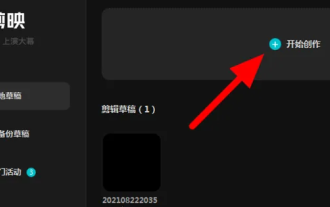 コンピューター版のビデオのカットでビデオを編集する方法 - コンピューター版のビデオのカットでのビデオ編集チュートリアル
Mar 05, 2024 pm 03:01 PM
コンピューター版のビデオのカットでビデオを編集する方法 - コンピューター版のビデオのカットでのビデオ編集チュートリアル
Mar 05, 2024 pm 03:01 PM
最近、多くの友人が編集者にコンピューター版のカッティングでビデオを編集する方法を尋ねてきました。次に、コンピューター版でビデオを編集する方法についてのチュートリアルを学びましょう。皆さんのお役に立てれば幸いです。ステップ 1: まず、図に示すように、コンピュータ版の Cutting を開き、ビデオをインポートします。ステップ 2: 素材がインポートされたら、図に示すように、素材ビデオの横にあるプラス記号をクリックします。ステップ 3: 図に示すように、タイムライン上の削除したい場所に移動します。ステップ 4: 「分割」ボタンをクリックして、削除するセグメントを選択し、「削除」ボタンを押して削除を完了します。このようにして、図に示すように、ビデオが正常に編集されました。以上が編集者がお届けするパソコン版での動画編集方法の全内容ですので、皆様のお役に立てれば幸いです。
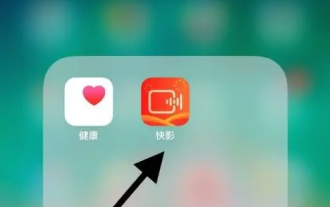 「クイックシャドウ」で音声を字幕に変換する方法
Feb 27, 2024 am 10:52 AM
「クイックシャドウ」で音声を字幕に変換する方法
Feb 27, 2024 am 10:52 AM
Kuaiying は、高速で簡単なビデオ編集アプリケーションです。音声から字幕への機能は、オーディオ ファイルをテキストに迅速かつ正確に変換できます。オーディオ ファイルを Kuaiying にインポートし、音声から字幕へのボタンをクリックするだけで、音声をすばやく変換できます。ファイルをテキストに変換し、字幕に変換します。必要な方はぜひ見に来てください。 Kuaiying はどのように音声を字幕に変換しますか? 1. まず、図に示すように、Kuaiying APP を開きます。 2. 次に、図に示すように、「字幕認識」をクリックします。 3. 次に、図に示すようにビデオを選択し、「完了」をクリックします。 4. 次に、図に示すように、「音声から字幕へ」をクリックします。 5. 次に、図に示すように、クリックして認識を開始します。 6. 最後に、図に示すように、ビデオ内の音声を字幕に変換できます。




